 Наверх
Наверх
Как заставить старый графический процессор работать, как новый
Аккуратно приведя свою графическую плату в порядок, вы увидите, что она будет работать, как новая
Marco Chiappetta. How to Make Your Old GPU Run Like New, www.pcworld.com
Ваш ПК будет работать настолько хорошо, насколько хорошо вы за ним присматриваете. Оставьте свою машину без внимания, и со временем ее вентиляторы забьются пылью, радиаторы засорятся, а термопаста утратит свои свойства. Компоненты начнут перегреваться, а это приведет к нестабильной работе системы или даже к ее отказам.
Ни один из компонентов ПК не является столь чувствительным к перегреву, как графическая плата. Даже относительно доступные платы среднего уровня построены на основе сложных графических процессоров, которые потребляют много энергии и выделяют соответственное количество тепла. Но, аккуратно приведя свою графическую плату в порядок, вы увидите, что она будет работать, как новая, а в некоторых случаях даже лучше, чем новая.
Орудия труда
Для начала вам нужно будет найти несколько инструментов и ознакомиться с технологией. В общем случае, понадобится отвертка (или две), для того чтобы разобрать устройство, и чистящие материалы: баллончик со сжатым воздухом, спирт и ватные палочки. Чтобы смахнуть пыль потребуется щеточка, а для замены термоинтерфейса желательно запастить небольшим количеством термопасты.

|
| Процедура обновления графической платы началась с приведения в порядок пыльной и грязной модели Radeon HD 5870, к которой на протяжении последней пары лет вообще никто не прикасался |
В данном случае в нашем распоряжении оказалась графическая плата Radeon HD 5870, которая несколько лет назад могла похвастаться вполне приличным графическим процессором. (Наверное, у вас будет какая-то другая плата, но все манипуляции над ней выполняются аналогичным образом.) В данной плате корпус, радиатор и вентилятор соединялись друг с другом винтами трех разных размеров, а сзади располагалась дополнительная пластина, выполнявшая также функции теплоотвода и усиления жесткости.
Вентилятор, выполненный в форме бочонка, и относительно длинный радиатор с плотным размещением ребер легко забивались пылью. А относительно мощный для своего времени графический процессор заметно грелся при запуске игр.
Даже у новой платы температура графического процессора под нагрузкой обычно составляла около 78 градусов Цельсия. А после того как ее компоненты забились пылью, температура приблизилась к 850. Увеличение шума вентилятора говорит о том, что он начинает вращаться быстрее, пытаясь справиться с ростом температуры.
Разборка
Чтобы очистить и обновить плату, ее прежде всего надо разобрать. Начнем со снятия винтов, удерживающих заднюю пластину. Затем удаляем два маленьких винта, которые крепят кожух вентилятора к корпусу. И, наконец, отворачиваем четыре небольших винта, на которых крепится радиатор.

|
| Как правило, кожух вентилятора и радиатор удерживаются несколькими винтами. У платы Radeon HD 5870 сзади имелась еще и дополнительная пластина, которую также пришлось снимать |
Итак, все винты сняты, и кажется, что теперь плата рассыплется на кусочки, но такое происходит далеко не всегда. У большинства графических плат отдельные элементы скрепляются при помощи клейких термических прокладок и других термоинтерфейсов. В данной Radeon HD 5870, например, термические прокладки присутствовали между пластиной усиления жесткости и смонтированными сзади микросхемами оперативной памяти, между основным радиатором и фронтальными микросхемами памяти, а также между радиатором и графическим процессором.
Особенно аккуратным следует быть при извлечении платы, для того чтобы не повредить смонтированные на ее поверхности элементы и сами термические прокладки. Чтобы отсоединить от платы пластину усиления жесткости, пришлось приложить некоторые усилия. Потом то же самое необходимо было проделать с кожухом вентилятора и радиатором. После отделения кожуха был отсоединен от платы вентилятор охлаждения.

|
| При разборке графической платы аккуратно складывайте все винты. Особенно внимательным следует быть с пружинками, которые так и норовят куда-нибудь ускакать |
После того как все элементы были отсоединены, стало ясно, почему она так греется. Радиатор и вентилятор были забиты пылью и грязью. Ситуацию усугубляло состояние термопасты на графическом процессоре. Она вся высохла и потрескалась.
С помощью небольшой щеточки и баллончика со сжатым воздухом удалось удалить пыль с вентилятора и радиатора. Затем, при помощи ватной палочки и спирта от старой термопасты был очищен графический процессор и подошва радиатора.
Восстановлению подлежит все
После очистки вентилятора и радиатора и удаления остатков высохшей термопасты на процессор был нанесен свежий слой термопасты. Кроме того, был принят ряд дополнительных мер к тому, чтобы охлаждающие компоненты платы работали с максимальной эффективностью.

|
| На графическом процессоре оставался термоинтерфейс, исчерпавший свой ресурс. Во время очистки было удалено все то лишнее, что мешало эффективному охлаждению |
На плате Radeon HD 5870 радиатор крепится к графическому процессору с помощью металлического зажима с четырьмя пружинами. Чтобы добиться хорошего контакта и обеспечить требуемый теплообмен, необходимо приложить достаточно сильное давление. Со временем зажим с четырьмя пружинами подвергается деформации, в результате чего контакт ослабевает. Чтобы избавиться от последствий этой деформации был слегка изогнут зажим и растянуты пружины. Теперь конструкция обеспечивает достаточное давление и плотно прижимает радиатор к процессору.
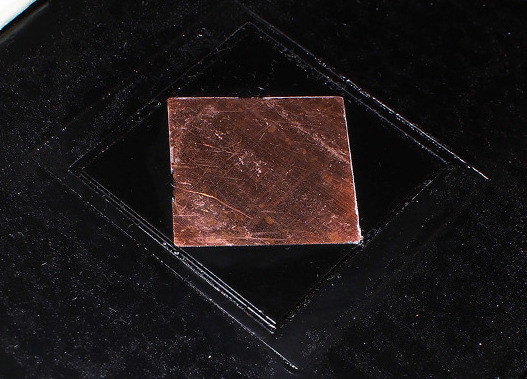
|
| Чтобы обеспечить оптимальное охлаждение была полностью удалилена старая потрескавшаяся термопаста и очищена поверхность радиатора |
Нанося термопасту, нужно убедиться в том, что она покрыла тонким слоем всю поверхность чипа. Капелька термопасты размером с дробинку была аккуратно распределена по всей поверхности процессора. После этого можно приступать к сборке платы. Обратите внимание на то, чтобы радиатор был установлен правильно и находился в плотном контакте с графическим процессором.
Не забывайте про обновление программного обеспечения
Теперь, когда графическая плата очищена и собрана, настало время вернуть ее обратно в компьютер. Не забывайте и об обновлении программного обеспечения! После загрузки системы необходимо установить новые версии драйверов.
Обновление версии vBIOS, как правило, не является обязательным, но может помочь поднять производительность (именно так и произошло, когда компания AMD представила плату Radeon HD 7950 с турборежимом). Выпуская новые версии vBIOS, разработчики повышают устойчивость работы плат и исправляют ошибки совместимости. Например, после обновления vBIOS плат GeForce GTX Titan они стали совместимы с дисплеями 4K.
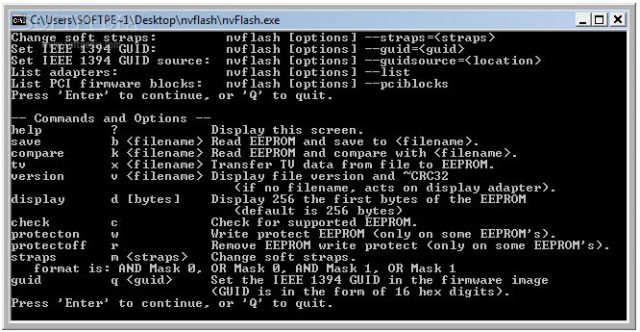
|
| Тот, кто имел опыт работы с утилитой NVFlash, знает, о чем идет речь. Этой бесплатной утилитой можно воспользоваться для установки в графические платы Nvidia неофициальных версий vBIOS |
Для того чтобы обновить программу vBIOS на своей графической плате, перейдите на сайт производителя устройства и посмотрите, имеются ли там доступные обновления. При наличии обновлений загрузите их на свой компьютер и следуйте инструкциям разработчика. Самые смелые могут воспользоваться утилитами NVFlash или ATI Flash, для того чтобы поэкспериментировать с альтернативными версиями vBIOS. Но, проводя подобные манипуляции, соблюдайте осторожность.
Заключение
Усилия, которые призваны были освежить старую графическую плату, окупились сторицей. Теперь температура графического процессора под нагрузкой редко когда достигает 750, а вентилятор издает гораздо меньше шума. ПК работает гораздо тише, и автор убежден в том, что еще год-другой эта графическая плата проработает без особых проблем.










 0
0
